Come togliere modalità sicura Samsung
Il tuo smartphone o tablet Samsung ha cominciato a fare le “bizze”, così il tuo amico esperto in fatto di nuove tecnologie ha cercato di individuare la problematica ponendo il dispositivo in modalità sicura, ma poi ha dimenticato di disattivarla e tu non sai come porre rimedio alla cosa? Non c'è problema, come al solito. Se mi dedichi qualche minuto del tuo prezioso tempo, posso spiegarti in maniera semplice ma comunque dettagliata come togliere la modalità sicura sui Samsung.
Prima di entrare nel dettaglio della guida, mi sembra però doveroso fornirti qualche dettaglio in più al riguardo. Nel caso in cui non lo sapessi, la modalità sicura (Safe Mode), altrimenti nota come modalità provvisoria, è una particolare modalità che comporta un avvio “di base” del sistema installato sul dispositivo – in questo caso specifico Android – in cui molte delle funzioni dello stesso sono disattivate. Può, dunque, rivelarsi estremamente utile per capire se ci sono problemi, malware o app poco raccomandabili che gestiscono processi in background o che rallentano il device.
Premesso ciò, suggerirei di non perdere ulteriore tempo in chiacchiere e di passare subito all'azione. Ah, quasi dimenticavo: per completezza d'informazione, a fine articolo provvederò altresì a illustrarti come fare per abilitare la suddetta modalità, ovvero a compiere la procedura inversa: potrebbe tornarti utile in futuro. Buona lettura!
Indice
- Cosa è la modalità sicura Samsung
- Come uscire modalità sicura Samsung
- Come attivare modalità sicura Samsung
- Come uscire modalità provvisoria Samsung
- In caso di dubbi o problemi
Cosa è la modalità sicura Samsung

Prima di mostrarti nello specifico la procedura da seguire per capire come togliere modalità sicura Samsung S6 Edge, vorresti spiegarti cosa è la modalità sicura Samsung.
Come ti ho anticipato in precedenza, questa modalità, che nei modelli più recenti prende il nome di modalità provvisoria, è simile a quella che sui computer con sistema operativo Windows viene definita proprio modalità provvisoria. Quando il sistema operativo Android viene avviato in tale modalità, lo smartphone permette esclusivamente l'utilizzo delle app native, ovvero quelle preinstallate da Samsung sul dispositivo.
Questa modalità risulta essere molto utile per capire se i problemi che riscontri sul tuo dispositivo sono di natura hardware oppure software e, nel caso di quest'ultima, capire se siano legati a qualche malfunzionamento del sistema operativo, ad esempio un problema con un aggiornamento, oppure sono causati da alcune app di terze parti che hai installato.
Inoltre, può tornare molto utile anche per capire se il tuo smartphone è stato infettato da qualche tipo di virus.
Come uscire modalità sicura Samsung
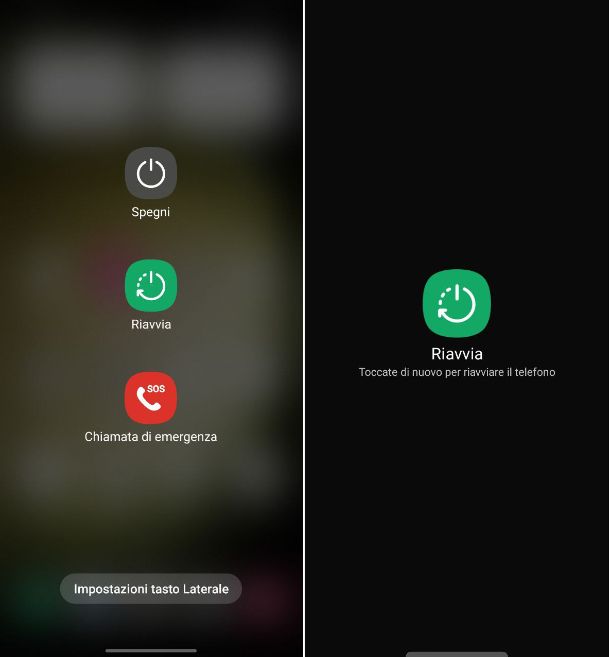
Adesso che ne sai qualcosa in più su questa modalità, vorresti capire come uscire modalità sicura Samsung, dato che il tuo dispositivo sembra non avere alcun tipo di problema.
Se desideri scoprire come togliere modalità provvisoria Samsung S10 o su un qualsiasi tablet Samsung, tutto ciò che devi fare è, molto banalmente, riavviare il dispositivo. Vediamo subito in che modo riuscirci.
Innanzitutto, prendi il device, sbloccalo, premi il tasto di accensione/spegnimento e continua a tenerlo pigiato per qualche secondo. Qualora si attivasse il menu dell'assistente vocale Bixby, è probabile che tu non abbia modificato il funzionamento del tasto di spegnimento dall'apposito menu, per cui puoi ovviare al problema in altro modo. Abbassa la tendina delle notifiche eseguendo uno swipe dall'alto verso il basso e premi sul pulsante con l'icona dello spegnimento che trovi in alto a destra. Dal menu di spegnimento che appare, tocca sul pulsante Riavvia e poi tocca nuovamente sul pulsante Riavvia per confermare l'operazione.
Una volta fatto questo, lo smartphone si spegnerà completamente e poi si accenderà nuovamente in automatico, senza che tu debba premere alcun pulsante. A riavvio completato, il dispositivo si riaccenderà e la modalità sicura (o modalità provvisoria) dovrebbe finalmente risultare disattivata.
A conferma della cosa, la dicitura posta in basso a sinistra dovrebbero essere sparita e il consueto funzionamento del dispositivo dovrebbe risultare ripristinato, app di terze parti incluse.
Qualora così non fosse, riavvia nuovamente il tuo Samsung, procedendo così come ti ho indicato poc'anzi, e in fase di accensione tieni premuto il tasto Volume su. Quando sullo schermo vedi comparire il logo Samsung, rilascia il tasto e verifica che la modalità sicura sia stata disattivata.
Come attivare modalità sicura Samsung

Il tuo dispositivo Samsung sembra avere qualche problema, per cui vorresti capire quale potrebbe essere la causa? In questo caso ti consiglio di abilitare la modalità sicura, di cui ti ho parlato nel precedete paragrafo.
Non sai come attivare la modalità sicura Samsung? Tutto quello che devi fare, infatti, è prendere il dispositivo e spegnerlo. Per farlo, tieni premuto per qualche secondo il tasto di accensione/spegnimento e dal menu di spegnimento che compare, tocca sul pulsante Spegni per due volte consecutive. Se richiesto (e se impostato), immetti anche il codice di sblocco del dispositivo. Qualora il menu di spegnimento non dovesse comparire tenendo premuto l'apposito tasto, ti basta abbassare la tendina delle notifiche e fare tap sul pulsante con l'icona di spegnimento posta in alto a destra.
Successivamente, riaccendi il telefono tenendo premuto sempre per qualche secondo il tasto di accensione/spegnimento. Quando visualizzi il logo Samsung sul display, premi e tieni premuto il tasto Volume giù, fino al momento in cui compare la schermata di blocco.
Ecco fatto! Se hai eseguito in maniera corretta la procedura di cui sopra e tutto è filato per il verso giusto, il tuo smartphone o tablet Samsung dovrebbe essere entrato in modalità sicura. A conferma della cosa, sul display del dispositivo, nella parte in basso a sinistra dello stesso, dovresti leggere la scritta Modalità sicura o Modalità provvisoria. Vedrai altresì comparire una notifica apposita nel centro notifiche di Android.
Come uscire modalità provvisoria Samsung
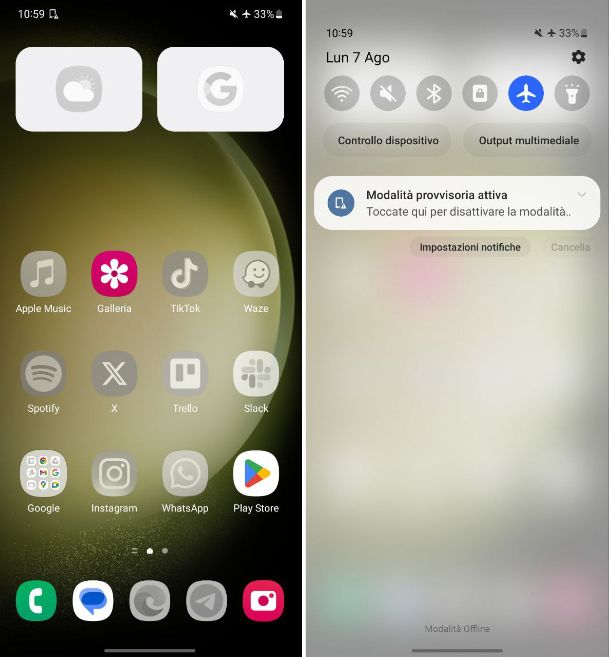
Hai acceso il tuo smartphone Samsung, ma hai subito notato qualcosa di strano, infatti in basso a sinistra è comparsa la dicitura Modalità provvisoria. Probabilmente l'hai attivata per errore in fase di accensione del dispositivo, per cui adesso vorresti capire come uscire modalità provvisoria Samsung.
Nessun problema, come ti ho detto in precedenza, la modalità sicura e la modalità provvisoria sono la medesima cosa (la dicitura cambia in base al modello in tuo possesso), per cui tutto quello che devi fare per uscire da tale modalità è seguire le istruzioni dettagliate che ti ho dato nel precedente paragrafo.
In caso di dubbi o problemi
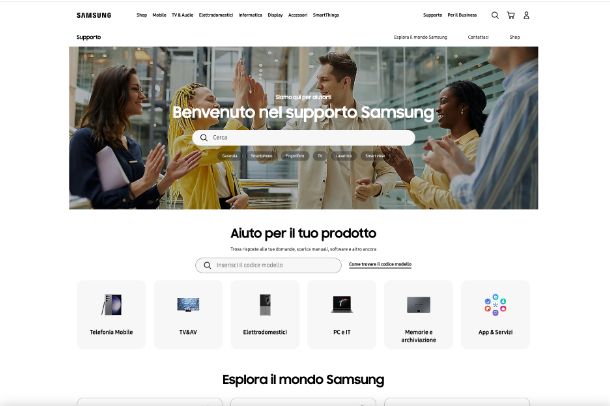
Hai seguito pedissequamente le mie istruzioni su come togliere la modalità sicura sui Samsung ma è sorto qualche intoppo e non sai come far fronte alla cosa? Mi dispiace molto, ma non disperare! Puoi cercare di far fronte ai tuoi inconvenienti rivolgendoti al servizio assistenza dell'azienda.
Per riuscirci, accedi alla sezione dedicata al supporto del sito Internet dell'azienda sudcoreana, digita il nome esatto del modello di smartphone o tablet Samsung in tuo possesso nel campo di ricerca che si trova al centro della pagina e seleziona il risultato pertinente tra i suggerimenti che compaiono in automatico. Successivamente, verrai rimandato alla pagina di assistenza relativa al prodotto di riferimento dalla quale potrai visualizzare e scaricare i manuali d'uso, conoscerne le specifiche e accedere ad ulteriori dettagli che possono tornare utili.
Qualora procedendo così come ti ho appena indicato non dovessi riuscire a risolvere il tuo problema, puoi cercare una soluzione accedendo alla sezione del sito Internet di Samsung dedicata alla community ufficiale. Lì potrai trovare informazioni e suggerimenti vari forniti da altri utenti in possesso, a loro volta, di un prodotto a marchio Samsung.
Se, invece, ritieni di aver bisogno di supporto diretto, ti comunico che puoi metterti in contatto con il servizio clienti di Samsung tramite uno dei canali riportati qui di seguito.
- Tramite telefono – chiama il numero 800.726.7864 e segui le istruzioni della voce guida.
- Tramite WhatsApp – avvia una chat tramite WhatsApp tramite la pagina dedicata.
- Tramite email – invia un'e-mail all'azienda compilando il modulo online apposito.
- Tramite chat – collegati alla pagina Internet per il supporto tramite chat e compila il modulo che ti viene proposto per inoltrare la tua richiesta di assistenza.
- Tramite X (Twitter) – invia un messaggio all'account @supportosamsung indicando quali sono i problemi riscontrati.
- Tramite centro assistenza – recati in uno dei centri assistenza Samsung autorizzati e chiedi aiuto agli addetti alle vendite. Per scoprire quello più vicino, consulta la pagina dedicata.

Autore
Salvatore Aranzulla
Salvatore Aranzulla è il blogger e divulgatore informatico più letto in Italia. Noto per aver scoperto delle vulnerabilità nei siti di Google e Microsoft. Collabora con riviste di informatica e cura la rubrica tecnologica del quotidiano Il Messaggero. È il fondatore di Aranzulla.it, uno dei trenta siti più visitati d'Italia, nel quale risponde con semplicità a migliaia di dubbi di tipo informatico. Ha pubblicato per Mondadori e Mondadori Informatica.






